Интеграция с сервисом Twilio
Инструкция по интеграции c сервисом для смс рассылок в США Twilio
Важно! Перед тем как настраивать интеграцию, необходимо активировать опцию рассылок. Чтобы запросить тестовый период, напишите, пожалуйста, в чат поддержки в правом нижнем углу экрана в системе.
Важно! Если вы используете несколько SMS-поставщиков в филиале, рекомендуем ознакомиться со статьей, в которой рассказывается, как именно отправлять разовые сообщения клиентам и автоматические рассылки при использовании нескольких СМС-поставщиков. Статью можно прочитать по ссылке.
Для настройки интеграции с поставщиком смс рассылок Twilio зарегистрируйтесь на сайте компании. Для этого перейдите по ссылке. Чтобы узнать тарифы поставщика, обратитесь к поставщику напрямую.
Важно! Сообщения клиентам будут приходить с того номера, который указан в Twilio phone number (не тот, который был указан при регистрации).
Перейдите в личный кабинет поставщика Twilio.
Перейдите на вкладку «Develop».
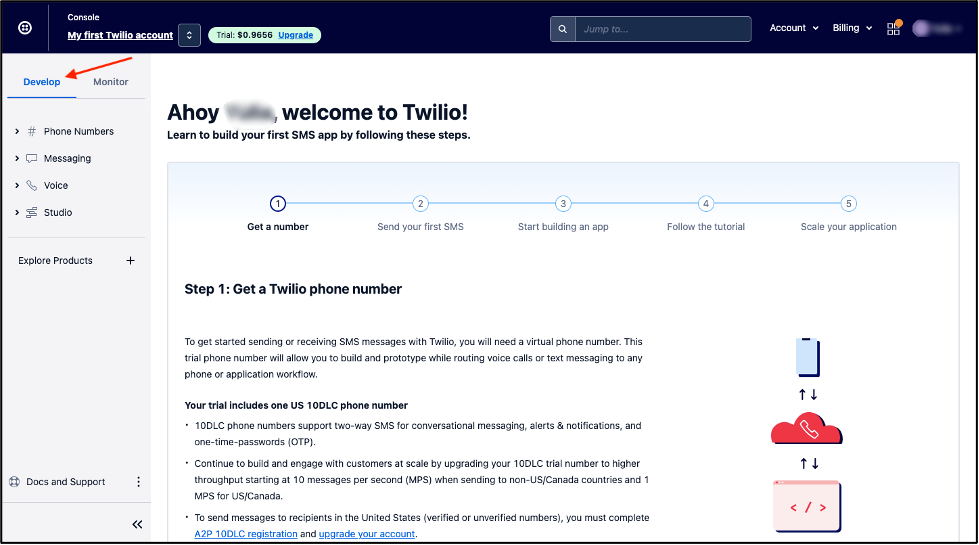
Пролистайте до конца страницы. Найдите блок «Account info».
Скопируйте с данного блока следующие поля: «Account SID», «Auth Token», «My Twilio phone number».
Важно! Twilio phone number нужно подключать на стороне поставщика.
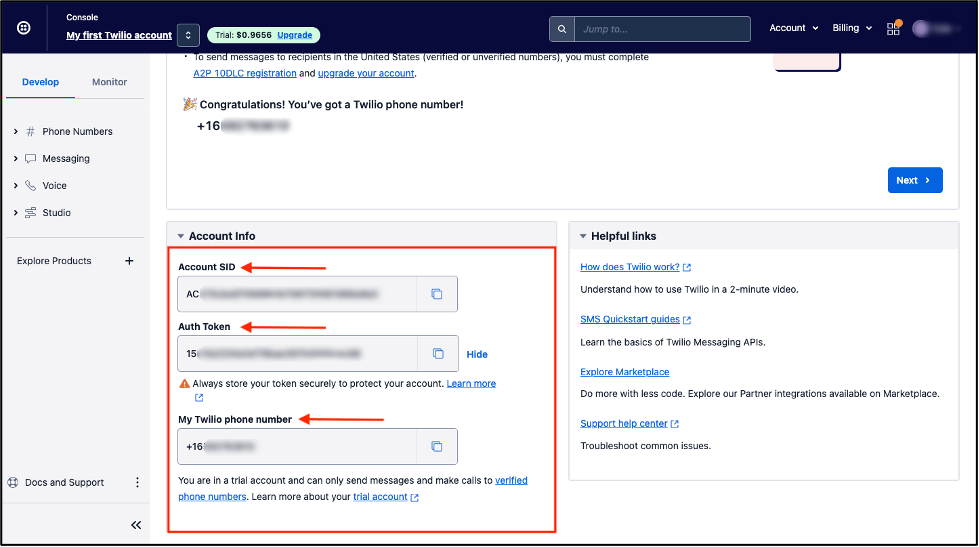
Перейдите в Вашу систему AlfaCRM.
Перейдите в раздел «Настройки CRM» (гаечный ключ) - «Интеграции» - «SMS» - «Добавить».
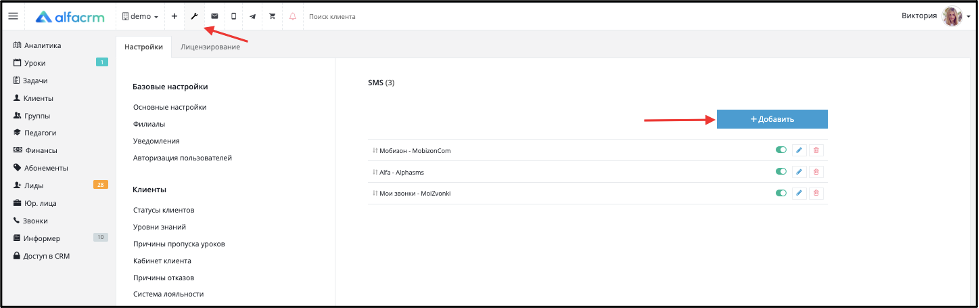
Выберите поставщика - «Twilio - twilio.com».
В поле «Название» укажите название интеграции (по своему усмотрению).
В поле «Идентификатор аккаунта (Account SID)» - вставьте данные из поля «Account SID» на стороне поставщика Twilio.
В поле «Токен (Auth Token)» - вставьте данные из поля «Auth Token» на стороне поставщика Twilio.
В поле «Номер телефона Twilio» - вставьте данные из поля «My Twilio phone number» на стороне поставщика Twilio.
В поле «Филиалы» выберите филиалы, в которых будет добавлена интеграция.Важно! Если вы указали не текущий филиал (филиал, в котором вы не находитесь в момент настройки интеграции), то настройка с таким поставщиком не будет отображена в списке добавленных поставщиков в текущем филиале, а также такая интеграция будет отключена (необходимо перейти в другой филиал и включить настройку интеграции с таким поставщиком). Поставщик будет отображен лишь в тех филиалах, в которые добавлен поставщик
Сохраните настройки интеграции.
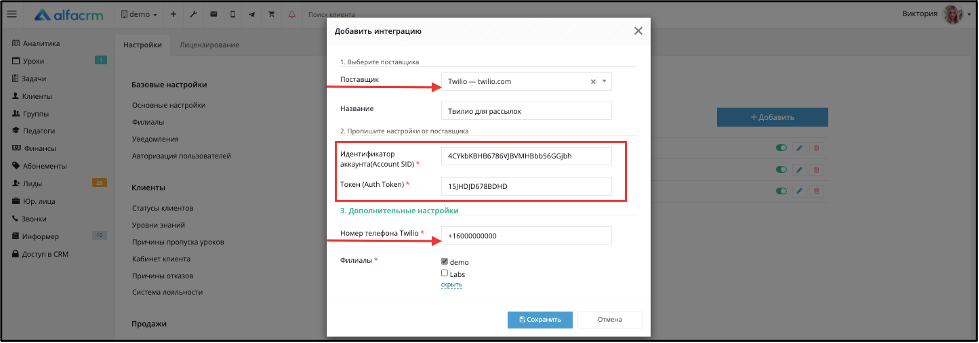
Готово! Интеграция настроена!
Теперь можно отправлять сообщение по мессенджеру прямо из карточки клиента, нажав на конвертик рядом с номером телефона.
Выберите поставщика услуги, шаблон или напишите сообщение вручную — нажмите на кнопку «Отправить».
В разделе «Коммуникации» в карточке клиента будут отображены исходящие сообщения клиенту.
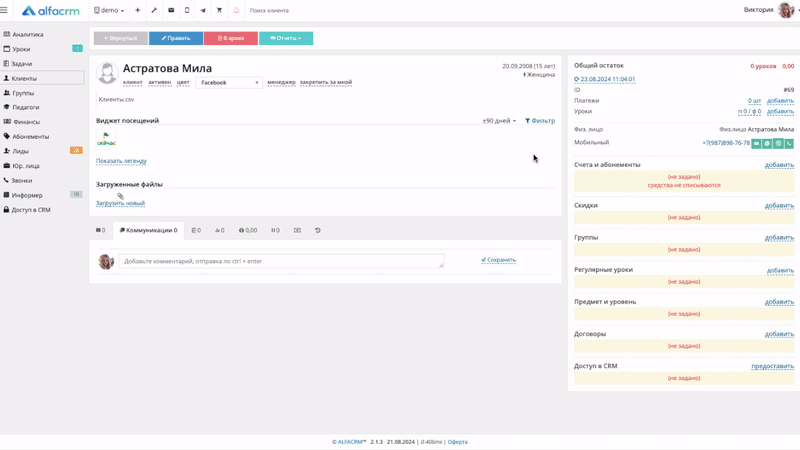
Важно! Номер телефона в карточке клиента должен быть добавлен как тип контакта «Мобильный».
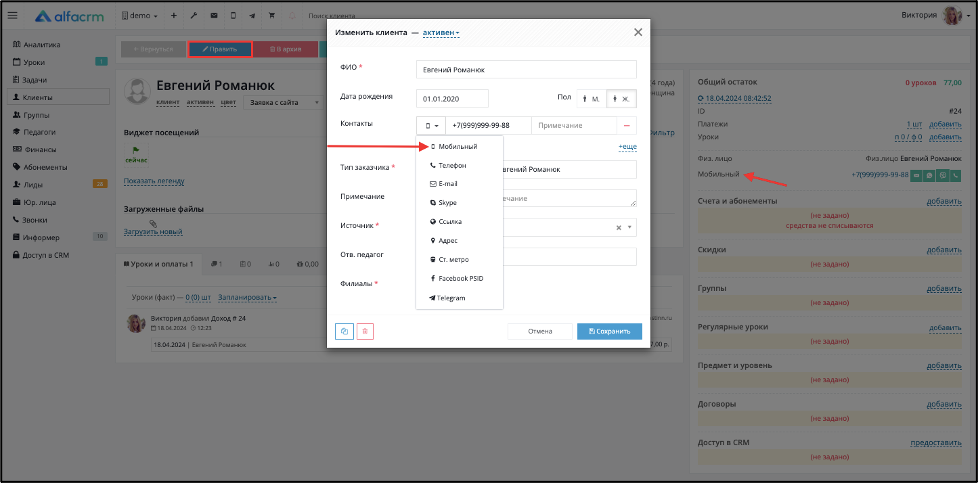
Чтобы отправить сообщение сразу нескольким клиентам одновременно, перейдите в раздел «Клиенты» — выделите нескольких клиентов галочками — нажмите на кнопку «Рассылка» - «SMS» - выберите шаблон или напишите сообщение вручную, а также выберите поставщика услуги — нажмите на кнопку «Отправить».
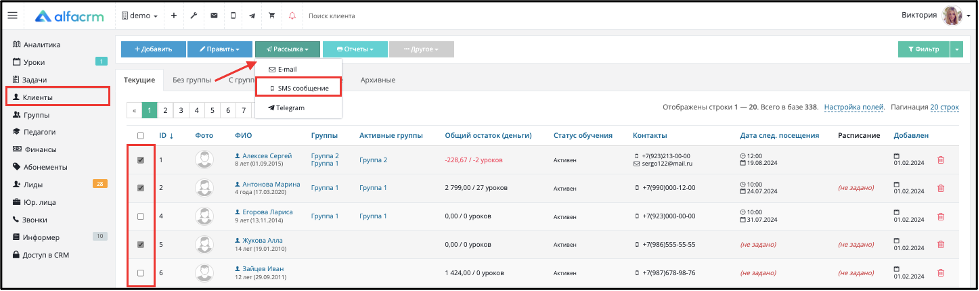
Также можно настроить автоматические рассылки для клиентов. Как настроить автоматические рассылки можно прочитать в инструкции по ссылке.
Если вам требуется уведомлять клиентов о записи на занятие или добавлении в базу, вы можете настроить триггер с отправкой сообщения в Whatsapp.
Подробнее о настройке триггеров по по ссылке.
